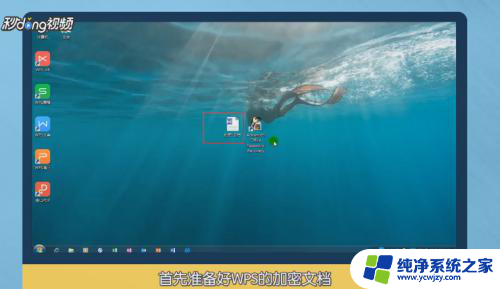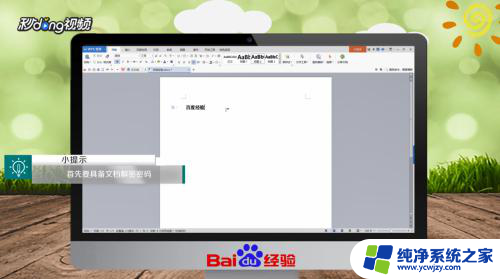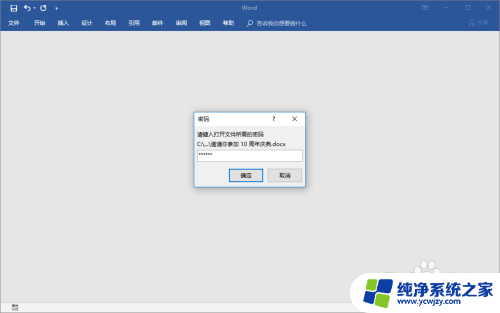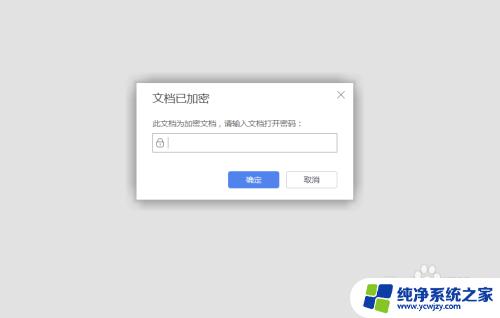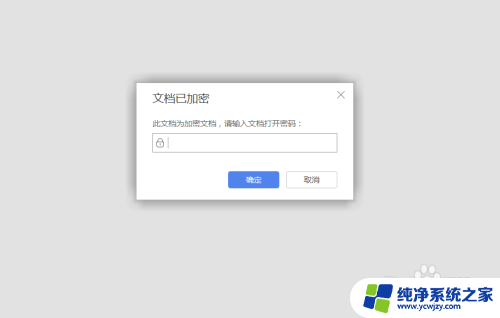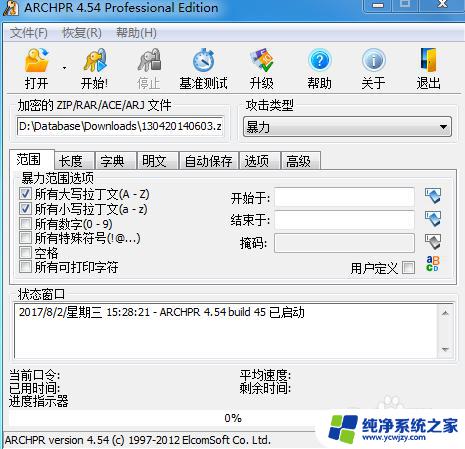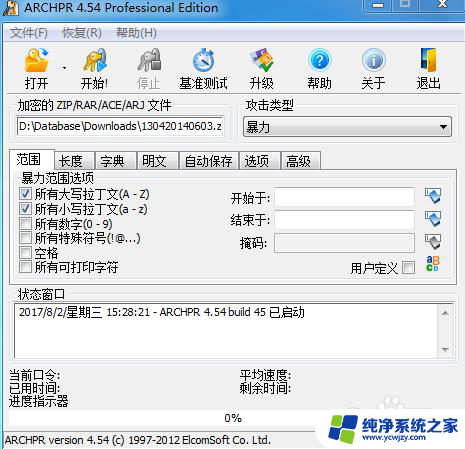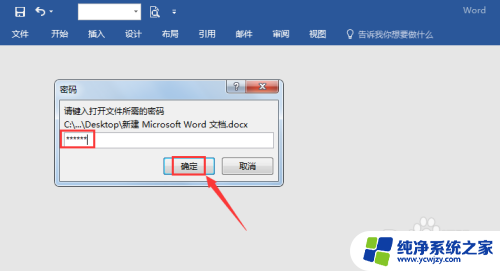wps文件加密忘记密码怎么解除 WPS文档密码设置取消教程
更新时间:2023-11-04 17:49:03作者:jiang
wps文件加密忘记密码怎么解除,在日常工作和学习中,我们经常使用WPS文档进行文字处理和编辑,有时候我们会忘记之前设置的文件密码,导致无法打开或编辑文件。面对这种情况,我们应该如何解除WPS文件加密密码呢?本文将为大家介绍WPS文件加密密码的解除方法,帮助大家轻松应对这一问题。无论是忘记密码还是需要取消密码设置,相信通过本文的指导,您都能够顺利解除WPS文档密码,提高工作和学习效率。
步骤如下:
1、打开WPS文档,点击最左上方“WPS文字”。展开下方功能项;
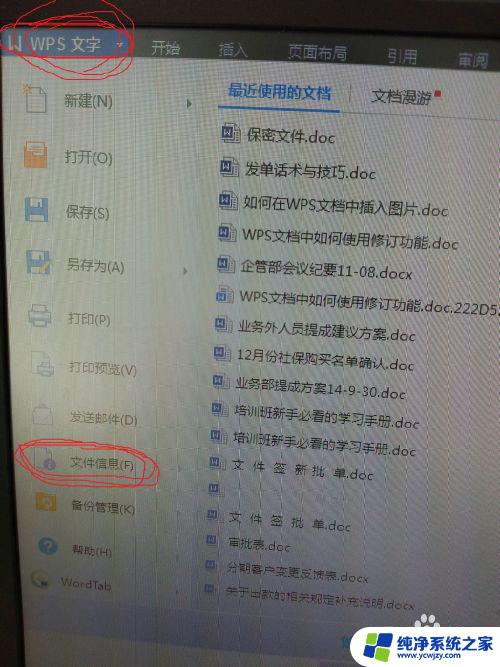
2、在下方功能项里找“文件信息”项,点击展开。出现“文件加密(Y)”、“属性(I)”两项;
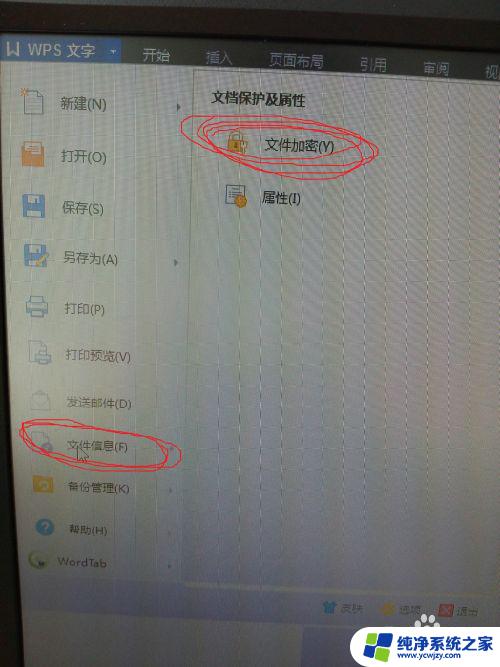
3、点击“文件加密(Y)”项,出现“安全”对话框;
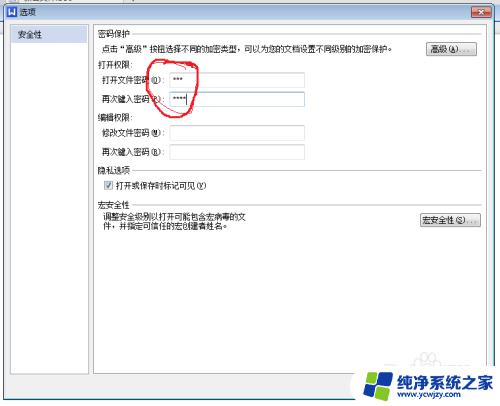
4、将“打开文件密码“和“再次键入密码”中的密码*号删除,保持空白。点击确定,完成密码取消;
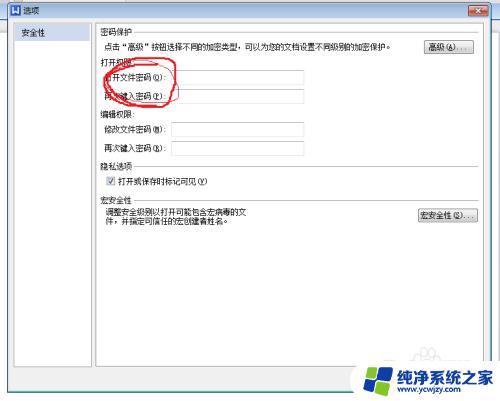
5、关闭文件后,重新打开文件,无需输入密码,文件直接可被打开。
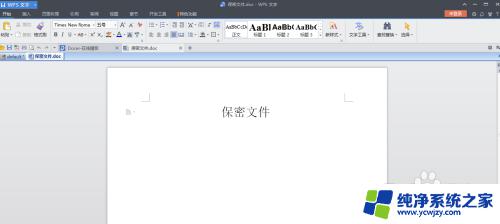
以上就是如何解除WPS文件加密密码的全部内容,如果你遇到了相同的问题,可以参考本文中介绍的步骤进行修复,希望这篇文章对你有所帮助。